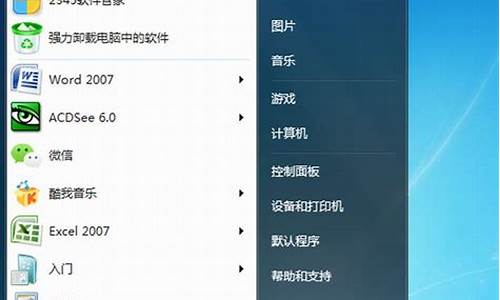电脑打印设置怎么调整-电脑系统打印设置怎么调
1.怎么查找打印机选项设置
2.台式机打印机怎么设置
怎么查找打印机选项设置
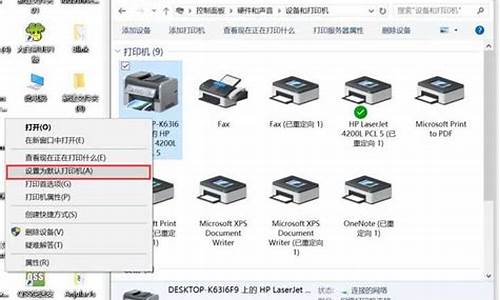
打印机选项设置是在电脑系统中对打印机进行配置的一些设置,包括打印质量、纸张尺寸、墨水使用量、双面打印等等,这些设置对打印效果和打印速度有着很大的影响。那么,如何查找打印机选项设置呢?下面是一些方法:
方法一:通过打印机驱动程序查找
在电脑上打开“设备和打印机”,右键选择要进行设置的打印机,选择“打印首选项”或“打印属性”,进入打印机驱动程序的设置界面,在这里可以设置打印质量、纸张大小、墨水模式、双面打印等选项。
方法二:通过应用程序的打印设置查找
在打印文件时,可以打印预览的时候,查找“打印设置”或“打印属性”按钮,进入打印设置界面,进行设置。不同应用程序的打印设置有所不同,可以根据需要进行查找。
方法三:通过系统设置查找
在某些操作系统中,也可以通过系统设置来查找打印机选项设置,例如在Windows10系统中,可以打开“设置”-“设备”-“打印机和扫描仪”,选择要进行设置的打印机,进入“管理”界面,在这里可以进行打印质量和纸张尺寸的设置。
总之,查找打印机选项设置可以通过打印机驱动程序、应用程序的打印设置、系统设置等多种途径进行。需要注意的是,不同的打印机选项设置可能有所不同,可以根据具体的打印需求进行设置。
台式机打印机怎么设置
在使用台式机打印机之前,首先需要对打印机进行设置,以便打印机能够正常工作。下面是具体的设置步骤:
1.连接打印机:首先需要将打印机与台式机连接,可以通过USB或者互联网进行连接。连接成功后,电脑会自动检测到新硬件,然后会弹出一个窗口提示安装打印机驱动程序。
2.安装驱动程序:打印机驱动程序是打印机与电脑之间的桥梁,安装好驱动程序后,电脑才能正确识别打印机并与其进行通讯。在安装驱动程序时,需要保证驱动程序与操作系统版本匹配。注意:有些打印机会自带驱动程序,无需安装。
3.设置打印机为默认打印机:设置默认打印机可以方便地实现打印功能。在电脑系统设置中,找到打印机设置,选择需要设置的打印机,然后将其设为默认打印机。在打印时,系统会自动选择默认打印机进行打印。
4.设置打印纸张和页面边距:在打印时,需要设置纸张大小和页面边距,以保证打印出来的文档符合要求。在打印机设置中,可以选择纸张类型和大小。在应用程序中,可以进入页面设置,设置边距和页面方向等。
5.调整打印机参数:打印机参数可以根据不同的打印任务进行调整。例如,可以设置打印速度、打印质量、打印模式等,以获得最佳的打印效果。在打印机设置中,可以找到这些设置选项,或者在应用程序中通过“打印属性”等选项进行设置。
以上是设置台式机打印机的基本步骤,需要根据具体的打印机型号和使用情况进行调整。在使用过程中,还需要注意保养打印机,及时更换耗材等,以保证打印机的正常和稳定工作。
声明:本站所有文章资源内容,如无特殊说明或标注,均为采集网络资源。如若本站内容侵犯了原著者的合法权益,可联系本站删除。